Tämä opetusohjelma sisältää vaiheittaiset ohjeet TCP/IP-verkkotulostimen käyttöönottoon toimialueen työasemissa Active Directory 2016:n ryhmäkäytännön avulla. Kun olet noudattanut alla olevia tulostimen käyttöönottomenettelyjä, voit tulostaa suoraan tulostimen IP-osoitteeseen kaikista toimialueesi työasemista.
Kun otat tulostimen käyttöön ryhmäkäytännön kautta, säästät aikaa, koska sinun ei tarvitse asentaa tulostinajureita jokaiseen työasemaan erikseen ja helpotat elämääsi tulostimen hallinnassa, koska kaikki tulostimen asetusten muutokset voidaan tehdä yhdessä paikassa (palvelimen puolella). Lisäksi varmistat, että kaikki verkkotietokoneet käyttävät samaa tulostinohjainta ja samoja tulostinasetuksia.
Verkkotulostimen (TCP/IP) määrittäminen ryhmäkäytännön avulla Active Directory 2016:ssa. (Palvelin 2016).
Vaihe 1. Asenna ja jaa tulostin, jonka haluat ottaa käyttöön Server 2016:ssa.
1. Asenna ensin verkkotulostin Server 2016:een.* Tämä vaihe on tarpeen, jotta kaikki työasemat saavat tulostinohjaimet palvelimelta, kun otat tulostimen käyttöön.
* Huomautuksia:
1. Voit asentaa tulostimen joko AD-palvelimelle tai mille tahansa muulle toimialueesi palvelimelle.
2. Verkkotulostimen asentaminen (käyttäen sen IP-osoitetta) Server 2016:een:
a. Navigoida johonkin Ohjauspaneeli -> Laite ja tulostimet.
b. Napsauta kohdassa "Laite ja tulostimet". Lisää tulostin.
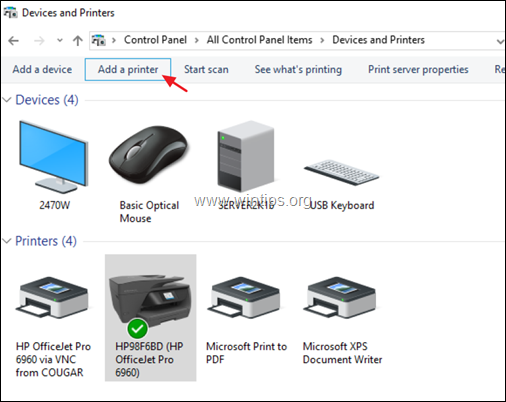
c. Valitse sitten Haluamani tulostin ei ole luettelossa.
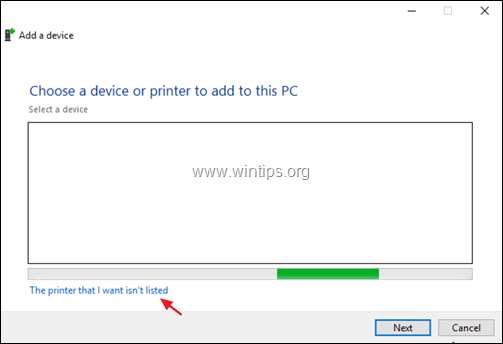
d. Valitse Lisää tulostin käyttämällä TCP/IP-osoitetta tai isäntänimeä ja napsauta Seuraava.
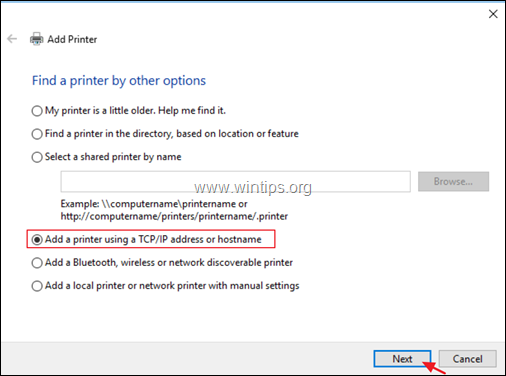
e. Kirjoita seuraavassa näytössä Printer's IP-osoite ja napsauta Seuraava.
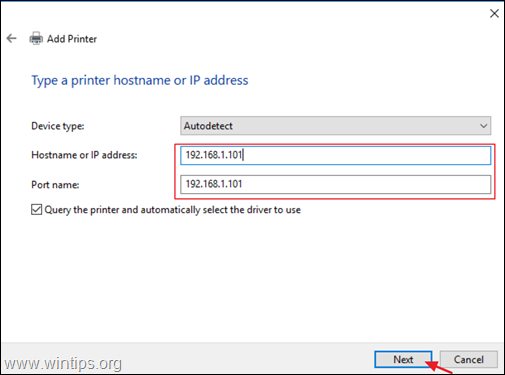
f. Jatka sitten tulostimen ohjainten asentamista.
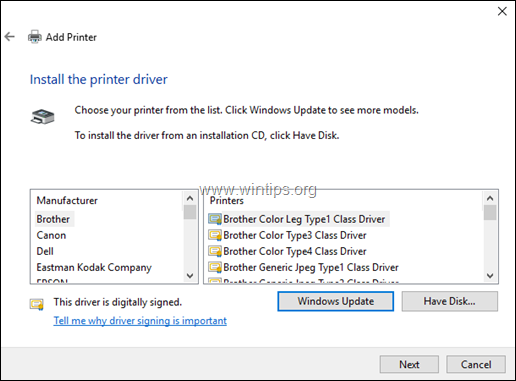
2. Kun olet suorittanut tulostimen asennuksen, tarkistaa the Jaa tämä tulostin laatikko, tyyppi tulostimen jakonimi ja napsauta Käytä. *
* Merkintä: Jos sinulla on työasemia, joissa on 32-bittinen käyttöjärjestelmä, napsauta Lisäajurit -painiketta asentaaksesi 32-bittisen tulostinohjaimen x86-työasemiin.
3. Kun olet valmis, napsauta OK ja siirry sitten seuraavaan vaiheeseen.
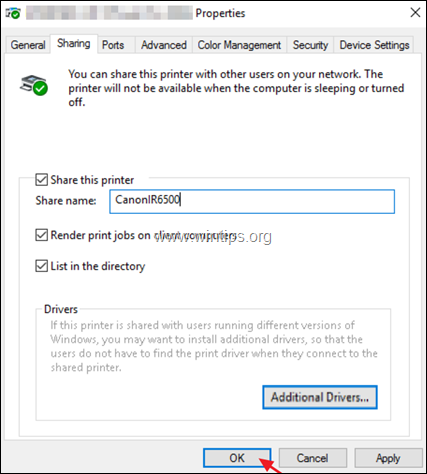
Vaihe 2 Ota verkkotulostin käyttöön Domain 2016 -työasemissa.
1. Avaa Server Manager -hallintapaneeli ja Työkalut valikko avaa Tulostimen hallinta.
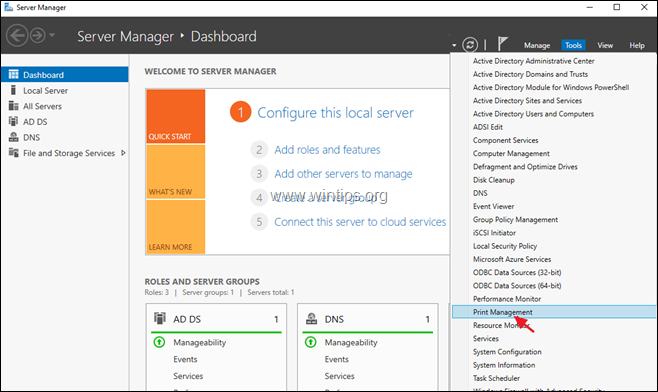
2. Siirry Printer Managementissa osoitteeseen: Tulostuspalvelimet -> Palvelimen nimi -> Tulostimet.
3. Napsauta hiiren kakkospainikkeella tulostinta, jonka haluat ottaa käyttöön, ja valitse Ota käyttöön ryhmäkäytännöllä.
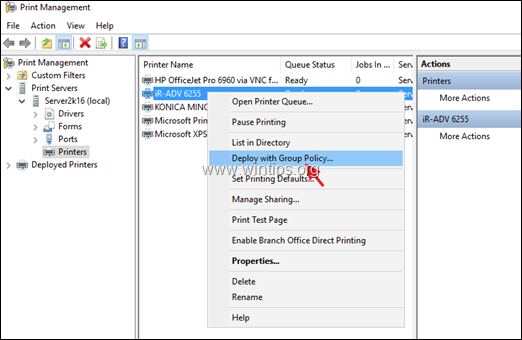
4. Napsauta Uusi ryhmäkäytäntöobjekti -kuvaketta ja luo uusi ryhmäkäytäntöobjekti tulostimelle, jonka haluat ottaa käyttöön.
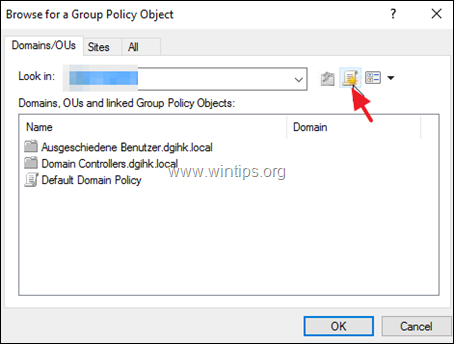
5. Kirjoita nimi uudelle ryhmäkäytäntöobjektille (esim. kirjoita sen tulostimen nimi, jonka haluat ottaa käyttöön) ja napsauta OK.
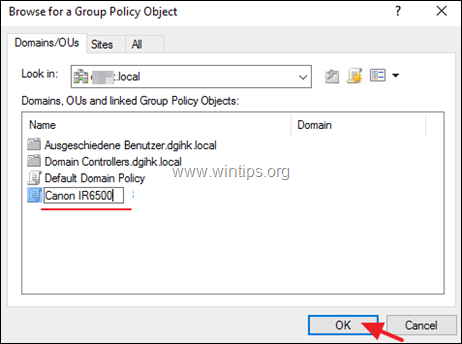
6. Valitse "Ota käyttöön ryhmäkäytännön kanssa" -asetuksista:
- Käyttäjät, joita GPO koskee (käyttäjää kohden): jos haluat asentaa tulostimen tietyille käyttäjille verkkotunnuksessasi tai…
- Tietokoneet, joihin GPO koskee (konetta kohti), jos haluat asentaa tulostimen kaikille käyttäjille, jotka käyttävät samaa työasemaa.
6a. Kun olet valmis, napsauta Lisätä Painike.
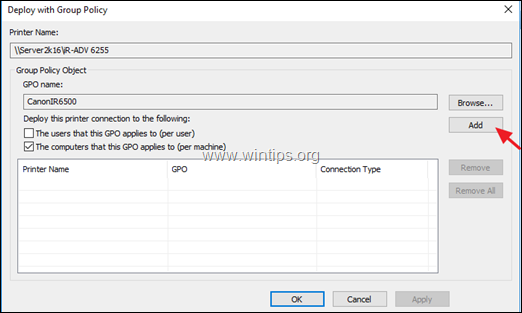
7. Napsauta sitten Käytä.
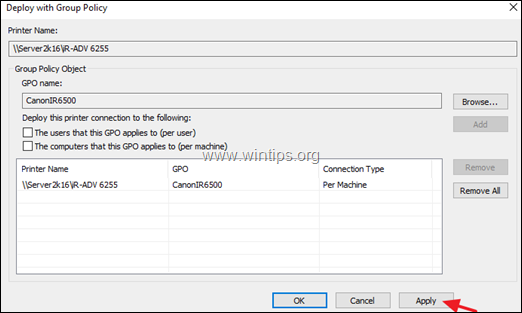
8. Klikkaus OK viestissä "Tulostimen käyttöönotto tai poistaminen onnistui".
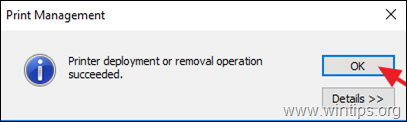
9. Varmista nyt, että verkkotulostin on otettu käyttöön toimialueellasi:
a. Klikkaa Selaa -painiketta.
b. Napsauta käyttöönotetun tulostimen käytäntöobjektia hiiren kakkospainikkeella ja valitse Muokata.
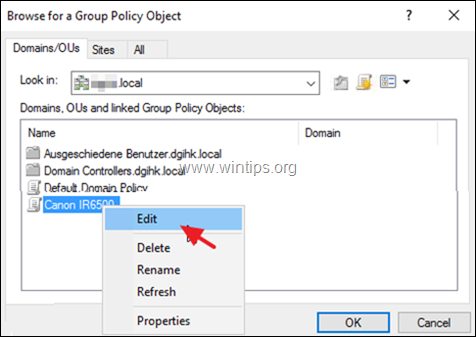
c. Siirry Paikallinen ryhmäkäytäntö -editorin vasemmassa ruudussa kohtaan:
- Tietokoneen asetukset > Käytännöt > Windowsin asetukset > Käytetyt tulostimet
d. Oikeassa tilassa sinun pitäisi nähdä tulostimen vieressä tila "Käyttöön otettu".
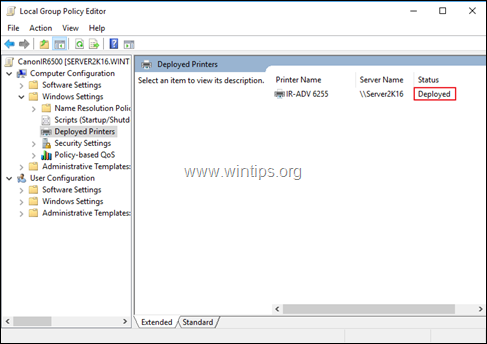
10. Viimeistele käyttöönotto käynnistämällä kaikki työasemat uudelleen. (tulostimen asentamiseksi työasemille). Kun työasemat on käynnistetty uudelleen, käyttöönotetun tulostimen tulee olla jokaisen työaseman Laite ja tulostimet -ryhmässä.
Se siitä! Kerro minulle, jos tämä opas on auttanut sinua jättämällä kommenttisi kokemuksestasi. Tykkää tästä oppaasta ja jaa se auttaaksesi muita.